Sommario
Esportazione degli eventi direttamente dal database
È possibile recuperare gli eventi direttamente dal database di Kaspersky Security Center senza dover utilizzare l'interfaccia di Kaspersky Security Center. È possibile eseguire direttamente le query sulle visualizzazioni pubbliche e recuperare i dati degli eventi o creare le proprie visualizzazioni sulla base delle visualizzazioni pubbliche esistenti e configurarle in modo che recuperino i dati necessari.
Visualizzazioni pubbliche
Per maggiore praticità, è disponibile un set di visualizzazioni pubbliche nel database di Kaspersky Security Center. È possibile trovare la descrizione di queste visualizzazioni pubbliche nel documento klakdb.chm.
La visualizzazione pubblica v_akpub_ev_event contiene un set di campi che rappresentano i parametri degli eventi nel database. Nel documento klakdb.chm è inoltre possibile trovare informazioni sulle visualizzazioni pubbliche che corrispondono ad altre entità di Kaspersky Security Center, ad esempio dispositivi, applicazioni o utenti. È possibile utilizzare queste informazioni nelle query.
Questa sezione contiene le istruzioni per l'esecuzione di una query SQL tramite l'utilità klsql2 e un esempio di query.
Per creare query SQL o visualizzazioni di database, è anche possibile utilizzare qualsiasi altro programma per l'utilizzo dei database. Le informazioni su come visualizzare i parametri per la connessione al database di Kaspersky Security Center, ad esempio il nome istanza e il nome database, sono indicate nella sezione corrispondente.
Esecuzione di una query SQL tramite l'utilità klsql2
Questo articolo descrive come scaricare e utilizzare l'utilità klsql2 e come eseguire una query SQL utilizzando questa utilità.
Per utilizzare l'utilità klsql2:
- Individuare l'utilità klsql2 nella cartella di installazione di Kaspersky Security Center. Il percorso di installazione predefinito è <Disco>:\Programmi (x86)\ Kaspersky Lab\ Kaspersky Security Center. Non utilizzare le versioni dell'utilità klsql2 destinate alle versioni precedenti di Kaspersky Security Center.
- Creare un file con l'estensione .sql in qualsiasi editor di testo e posizionare il file nella stessa cartella con l'utilità.
- Nel file .sql creato, digitare la query SQL desiderata e salvare il file.
- Nel dispositivo in cui è installato Kaspersky Security Center Administration Server digitare nella riga di comando il seguente comando per eseguire la query SQL dal file .sql e salvare i risultati nel file result.xml:
klsql2 -i src.sql -u <username> -p <password> -o result.xmldove
<nome utente>e<password>sono le credenziali dell'account utente che ha accesso al database. - Se richiesto, inserire account utente e password dell'account utente che ha accesso al database.
- Aprire i file result.xml creati per visualizzare i risultati della query SQL.
È possibile modificare il file .sql e creare qualsiasi query SQL sulle visualizzazioni pubbliche. Eseguire la query SQL dalla riga di comando e salvare i risultati in un file.
Esempio di una query SQL nell'utilità klsql2
Questa sezione fornisce un esempio di query SQL, eseguita tramite l'utilità klsql2.
Il seguente esempio illustra il recupero degli eventi che si sono verificati nei dispositivi negli ultimi sette giorni e la visualizzazione degli eventi ordinati in base all'ora in cui si sono verificati. Gli eventi più recenti vengono visualizzati per primi.
Esempio:
|
Visualizzazione del nome del database di Kaspersky Security Center
Espandi tutto | Comprimi tutto
Può essere utile conoscere il nome di un database se è necessario, ad esempio, inviare una query SQL e connettersi al database dall'editor di script SQL.
Per visualizzare il nome del database di Kaspersky Security Center:
- Nella struttura della console di Kaspersky Security Center aprire il menu di scelta rapida della cartella Administration Server e selezionare Proprietà.
- Nella finestra delle proprietà di Administration Server, nel riquadro Sezioni selezionare Avanzate, quindi Dettagli del database corrente.
- Nella sezione Dettagli del database corrente esaminare le seguenti proprietà del database (vedere la figura di seguito):
- Nome istanza
- Nome database
- Spazio allocato per il database di Kaspersky Security Center
- Dimensione dei dati nell'intero database
- Numero di eventi salvati nel database
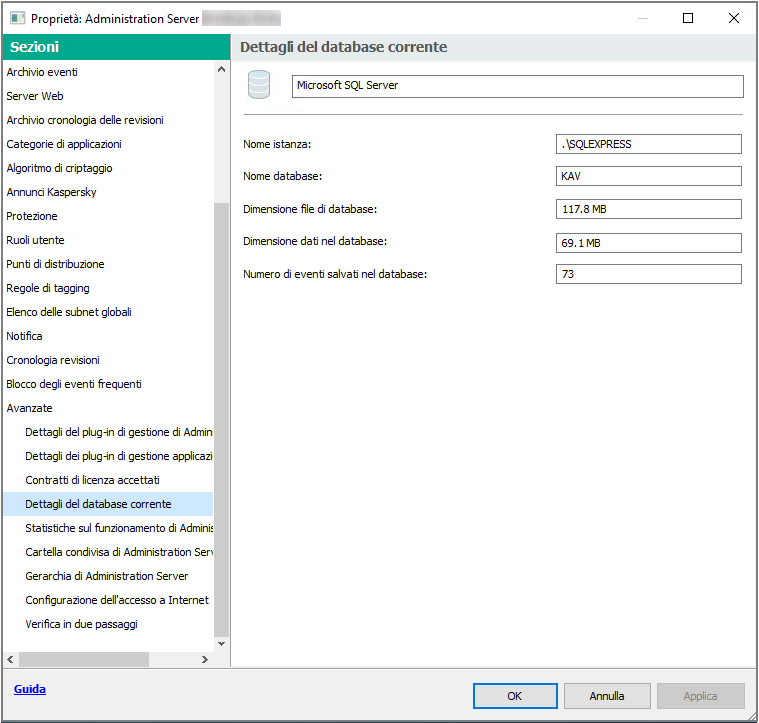
Sezione con le informazioni sul database corrente di Administration Server
- Fare clic sul pulsante OK per chiudere la finestra delle proprietà di Administration Server.
Utilizzare il nome del database per fare riferimento al database nelle query SQL.